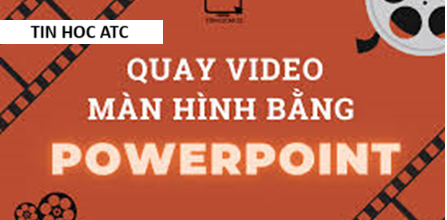Học tin học ở thanh hóa
Nếu bạn gặp trường hợp máy bị lỗi không mở được Windows Terminal? Bạn hãy thử làm theo cách sau nhé!
1.Dùng Cách Khác Để Truy Cập Vào Windows Terminal
Bạn có thể dùng cách khác để truy cập vào Windows Terminal. Hãy nhấn chuột phải vào nút Start rồi chọn Windows Terminal (Admin). Trong trường hợp tùy chọn này bị thiếu hoặc không có gì xảy ra, hãy dùng cách khác để truy cập vào Windows Terminal.
2.Các Bước Kiểm Tra Xem Windows Terminal Đã Được Bật Chưa
Bước 1.
Bạn nhấn tổ hợp phím Win+ I để bật ứng dụng Settings.
Bước 2.
Hãy đi đến Apps rồi nhấn chọn Advanced app settings.
Bước 3.
Bạn nhấn chọn App execution aliases.
Bước 4.
Trong danh sách ứng dụng, hãy gõ cụm từ Terminal rồi đi đến công tắc bên cạnh. Nếu như công tắc này được bật, hãy tắt chúng đi rồi bật lại.
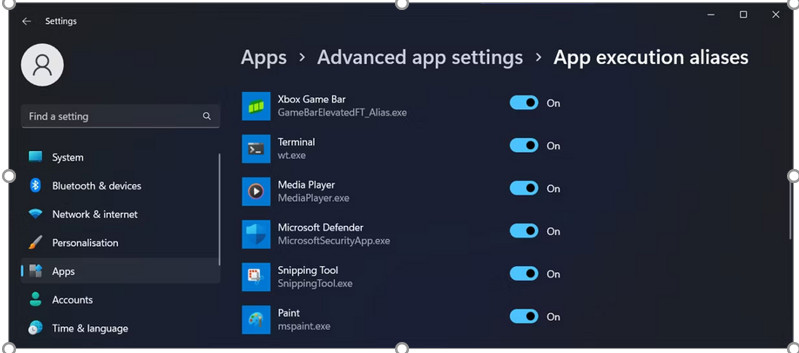
3.Khắc Phục Lỗi Windows Terminal
Bước 1.
Đầu tiên bạn hãy nhấn chuột phải vào nút Start rồi đi đến Settings.
Bước 2.
Bạn đi tới Apps rồi nhấn chọn Installed Apps.
Bước 3.
Hãy đi đến biểu tượng ba chấm cạnh Terminal rồi nhấn chọn Advanced options.
Bước 4.
Hãy nhấn chọn Repair.
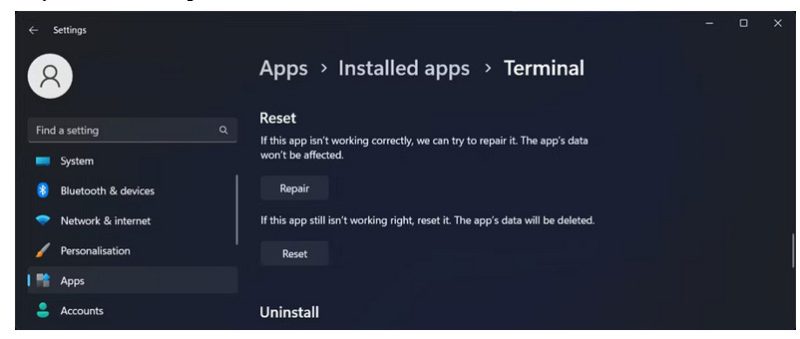
Trên đây là các bước khắc phục lỗi không mở được Windows Terminal, tin học ATC hi vọng bài viết mang lại thông tin hữu ích cho bạn đọc.
Chúc các bạn thành công!

TRUNG TÂM ĐÀO TẠO KẾ TOÁN THỰC TẾ – TIN HỌC VĂN PHÒNG ATC
DỊCH VỤ KẾ TOÁN THUẾ ATC – THÀNH LẬP DOANH NGHIỆP ATC
Địa chỉ:
Số 01A45 Đại lộ Lê Lợi – Đông Hương – TP Thanh Hóa
( Mặt đường Đại lộ Lê Lợi, cách bưu điện tỉnh 1km về hướng Đông, hướng đi Big C)
Tel: 0948 815 368 – 0961 815 368

Địa chỉ học tin học văn phòng thực hành tại Thanh Hóa
Địa chỉ học tin học văn phòng thực hành ở Thanh Hóa